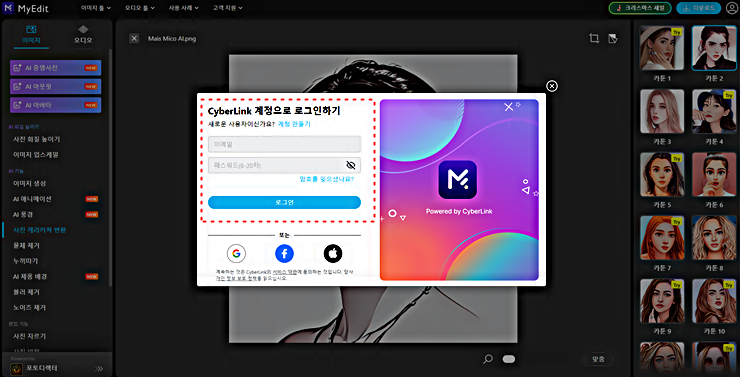MyEdit은 다양한 기능을 갖춘 온라인 AI 사진 편집 소프트웨어입니다. 이번 포스팅에서는 대만 개발사인 MyEdit을 이용하여 온라인에서 카톡 프로필 등에 사용할 캐리커처 애니메이션 만들어보겠습니다. 그 외 MyEdit의 유료, 무료 서비스들도 함께 정리하겠습니다.
하이퍼부스 (HyperBooth) AI│캐리커처 AI 빈티지 스케치 효과 셀카 selfie 만들기
셀피(Selfie) 이미지를 캐리커처, 스케치 효과 등 다양한 스타일로 수정하여 멋진 셀카 사진으로 생성할 수 있는 AI 서비스인 하이퍼부스(HyperBooth 바로가기 클릭!) AI 사용법을 간단히 정리하여 공
e-datanews.tistory.com
AI Green 사용법│심플하고 직관적인 이미지 생성
AI Green은 텍스트를 이용한 이미지 생성 웹서비스 중 하나입니다. 서비스 자체가 군더더기 없이 심플하고 직관적인 UI를 가지고 있습니다. 이미지 생성 속도 역시 빠른 편이며, Text to Image를 처음
e-datanews.tistory.com
1. MyEdit AI │ 서비스 이메일 가입
먼저 MyEdit AI ( MyEdit AI 바로가기 클릭!) 서비스에 이메일로 가입합니다. 아래 그림을 클릭해도 한국어 서비스 페이지로 이동합니다. 온라인에서 다양한 AI 사진 편집 기능을 제공하는 MyEdit은 유료와 무료 서비스가 있습니다만, 이 중 무료 서비스인 첫째 사진 케러커처 변환과 둘째 AI 애니메이션 사용 방법을 살펴보겠습니다.
말하는 3D 애니메이션 캐릭터 간단 제작 │MyHeritage│Animate Photos│Deep story
마이헤리티지(바로가기 클릭!)는 오래된 가족사진을 AI기술을 이용하여 복원하는 기술로 국내에도 잘 알려진 서비스(관련기사 바로가기 클릭!)입니다. 이번 포스팅에서는 마이헤리티지가 제공
e-datanews.tistory.com
2. 사진 케리커처 변환 순서
아래 그림 순서대로 진행합니다. 첫째 사진 케리커처 변화을 클릭하고, 둘째 변환할 사진 파일 선택 버튼을 클릭하여 업로드합니다.
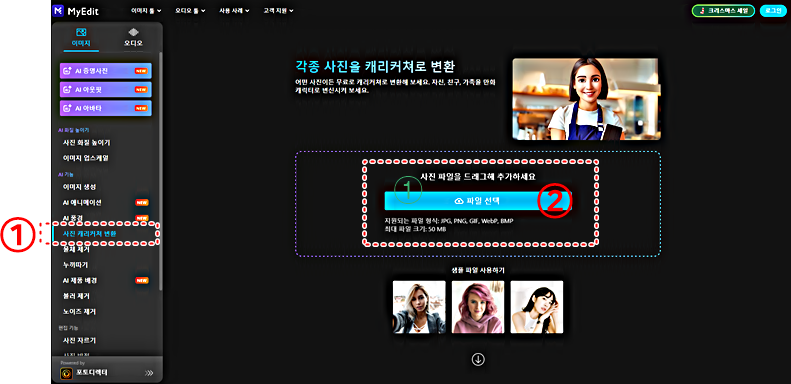
케리커처로 변환할 사진이 아래 그림처럼 업로드되었다면, 셋째 그림처럼 우측 서비스 메뉴에서 케리커처 이미지로 변환할 스타일을 지정합니다. 스타일 지정 후, 잠시 기다리면 선택한 스타일에 따라 원본 사진이 자동으로 변환됩니다. 참고로 각 스타일 중 "Try" 라는 라벨이 붙은 스타일들은 워터마크가 나타나므로 이용 시 참고바랍니다.
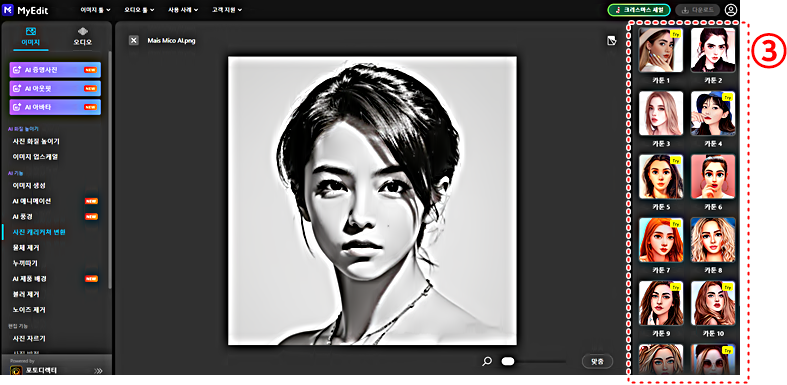
이디오그램(ideogram)│ 텍스트와 이미지를 동시 생성하는 AI
오늘 소개할 이디오그램(ideogram)은 텍스트를 이미지로 변환하는 기존 생성형 AI 서비스들과 달리 텍스트 자체도 쉽게 이미지로 구현할 수 있는 차별적인 서비스입니다. 로고 이미지를 구현할 때,
e-datanews.tistory.com
3. AI 애니메이션 변환
두번째는 무료로 서비스를 이용해 볼 수 있는 AI 애니메이션 효과를 살펴보겠습니다. 이용 방법은 앞서 살펴본 캐리커처 변환과 큰 차이가 없습니다. 아래 그림 순서대로 첫째 왼쪽 메뉴 중 AI 에니메이션을 선택한 후, AI 애니메이션으로 변환할 사진을 업로드합니다. 둘째 사진까지 업로드 되었다면, 오른쪽 메뉴 중 애니메이션으로 변환할 스타일을 지정합니다. 그럼 잠시 후, 아래 그림처럼 AI 애니메이션 효과가 가미된 생성 결과를 확인할 수 있습니다. 다만, 아래 그림에서 확인할 수 있는 바와 같이 포스팅 현재는 선택할 수 있는 애니메이션 스타일이 몇 가지 없다는 점은 다소 아쉽습니다.
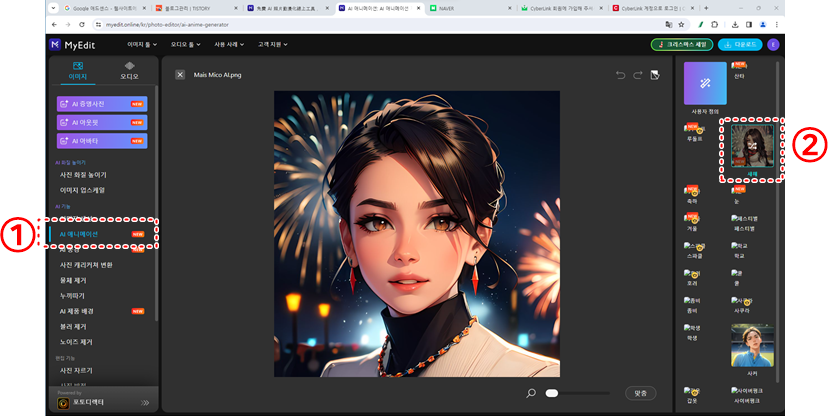
페이스 스왑 3D 애니메이션 캐릭터 (feat, Bing Image Creator & Remaker. AI) 제작 방법 │강사 프로필 활용
빙 이미지 크리에이터(Bing Image Creator 바로가기 클릭!)와 리메이커의 페이스 스왑 기능(Remaker. AI 바로가기 클릭!)을 이용하여 나만의 개성 있는 3D 애니메이션 강사 캐릭터를 만들어보겠습니다. 먼
e-datanews.tistory.com
4. 캐리커처와 AI 애니메이션 결과
MyEdit를 이용하여 캐리커처와 AI 애니메이션 생성 결과는 아래와 같습니다. 생성된 결과는 무료로 다운로드도 가능합니다. 왼쪽 캐리커처는 여러가지 스타일 중 "Cartonize Effect" 변환 결과이며, 오른쪽이 AI 애니메이션 효과로 생성한 결과 이미지입니다. 일단 생성된 이미지 퀄리티는 나쁘지 않아서 재미삼아 사용해 볼만합니다.
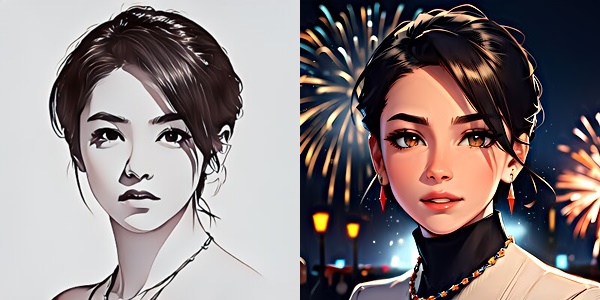
상품, 패션 상세 페이지 이미지 AI 자동 작성 방법 │flair 사용법
상품 상세 페이지를 자동으로 작성할 수 있는 flair 사용법을 정리합니다. 어도비 익스프레스에서도 이와 유사한 AI 서비스를 소개한 바 있습니다만, flair 사용법도 같이 알아두고, 사용 여부를 결
e-datanews.tistory.com
5. AI 아바타 AI 증명사진 │유료 서비스
앞에서 살펴본 서비스들은 서비스 가입 후, 무료로 경험해 볼 수 있는 서비스들인 반면, AI 증명사진, AI아웃핏 그리고 AI 아바타 서비스는 유료로 이용해야 하는 서비스입니다. 서비스 품질이 어느 정도인지 모르겠습니다만, 무료로 이용할 수 있는 유사한 AI 서비스들도 많아서 테스트해볼 수 있는 크레디트 정책이 다소 아쉽네요. 참고로 AI 아바타 서비스를 이용할 분들은 10장에서 20장의 원본 사진이 필요하므로 미리 준비해야 합니다.
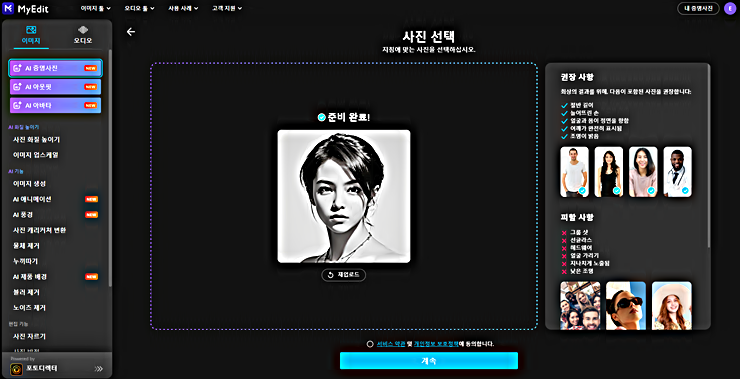
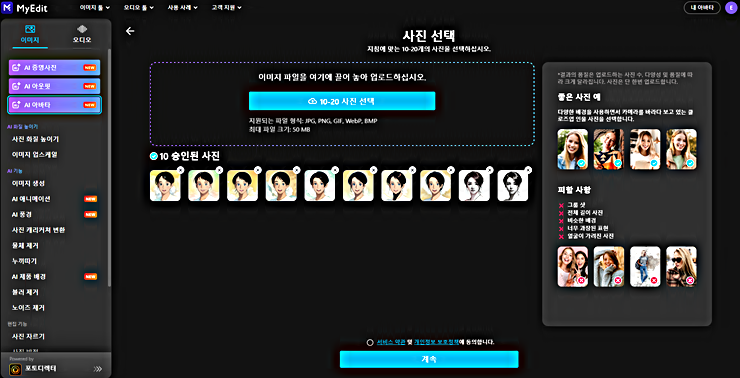
이미지 동영상 초간단 생성 AI │Genmo AI
이미지를 동영상(Image to Video)으로 생성하는 AI 웹 서비스인 젠모 (Genmo)의 초간단 사용 방법을 공유합니다. Genmo는 텍스트를 동영상(Text to Video)으로 변환해 주는 서비스로 국내에도 이전에 많이 소
e-datanews.tistory.com
6. 정리
이번 포스팅에서는 대만의 온라인 AI 이미지 서비스 플랫폼인 MyEdit의 무료, 유료 서비스들을 정리해보았습니다. 앞서 살펴본 바와 같이 클릭 몇 번만으로 다양한 캐리커처와 AI 애니메이션 효과를 무료로 경험해 볼 수 있습니다. 즉 사용하기 쉽고, 별도의 프로그램 설치 필요없이 온라인에서 사용이 가능하다는 점은 장점이라 할 수 있겠으나, 이미지 매개 변수를 미세 조정하거나 세부 정보를 수정할 수는 없어 초보 사용자들에게 적합한 이미지 AI 생성 도구 중 하나라고 할 수 있겠습니다.
'정보' 카테고리의 다른 글
| Fooocus│구글코랩(Google Colab) 초간단 단계별 설치 및 실행 방법 (0) | 2024.01.01 |
|---|---|
| 포토카드 3D 테일러 스위프트, 메시, 오타니 쇼헤이, 트럼프 캐리커처(caricature) │stylar AI 사용 방법 (0) | 2023.12.29 |
| RunwayML GEN2 | Motion Brush │동영상 AI 사용 팁 (0) | 2023.12.27 |
| 이미지 동영상 초간단 생성 AI │Genmo AI (0) | 2023.12.22 |
| AI Green 사용법│심플하고 직관적인 이미지 생성 (0) | 2023.12.21 |